Så här får du helskärmsbilder för iPhone-samtal
Vad man ska veta
- För nya bilder, öppna Kontakter, välj en kontakt, tryck på Redigera > Lägg till foto, och ta din bild. Redigera och centrera den och tryck Använd Foto > Gjort.
- För en befintlig bild, öppna Kontakter, välj en kontakt, tryck på Redigera > Redigera under bilden > Redigera Foto. Flytta fotot och tryck på Välja > Gjort.
Den här artikeln förklarar hur du får helskärmsfoton för inkommande iPhone-samtal. Det täcker inställning av helskärmskontaktfoton både med nya foton och befintliga kontaktfoton. Instruktionerna i den här artikeln gäller för iPhones som körs iOS 8 och högre.
Hur man gör nya foton i helskärmsläge för inkommande samtal
Om du lägger till ett nytt foto för en kontakt på din iPhone är det enkelt att göra den i helskärmsläge för inkommande samtal. Lägg bara till fotot till kontakten genom att följa dessa steg:
Öppna Kontakter appen och tryck sedan på kontaktens namn.
På kontaktens informationsskärm trycker du på Redigera.
Knacka Lägg till foto (eller tryck Redigera för att ersätta ett befintligt foto).
-
Välj Ta ett foto eller Välj Foto.
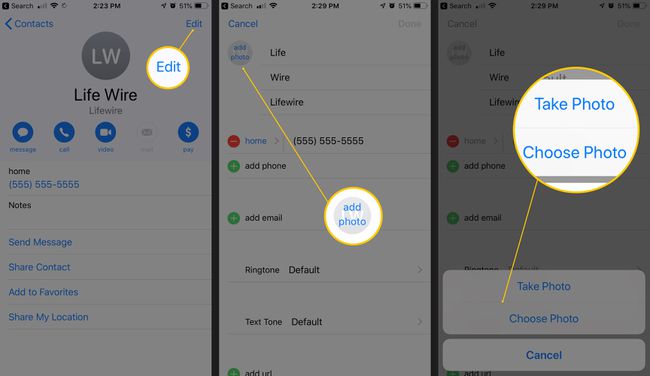
Använd iPhone-kameran att ta ett foto eller välja ett från din Foton app.
Flytta och skala fotot så att det passar i cirkeln.
Knacka Välja eller Använd foto, beroende på om det är ett nytt foto eller ett foto du redan har.
-
Knacka Gjort.
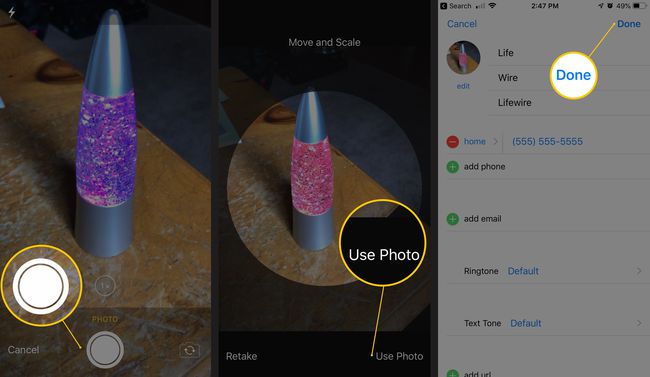
När personen vars kontakt du redigerade ringer dig, kommer fotot som du lagt till i deras kontaktinformation att visas som helskärm på din iPhone.
Hur man gör befintliga foton till helskärm för samtal
Foton som fanns på din telefon och tilldelades kontakter när du uppgraderat till din version av iOS till iOS 7 behöver olika steg. Dessa foton har gjorts till små, cirkulära bilder, så att få dem till helskärm kräver ytterligare en förändring. Du behöver inte ta en ny bild; redigera bara den gamla så kommer du tillbaka till helskärmsfoton.
I iOS 14, kan inkommande samtal också ställas in så att de visas som en liten banner högst upp på skärmen, snarare än som helskärmsfoton. För att få helskärmsfoton, gå till inställningar > Telefon > Inkommande samtal > Fullskärm.
Öppna Telefon eller Kontakter appen och tryck sedan på kontaktens namn.
Knacka Redigera.
Knacka Redigera under det aktuella fotot.
Knacka Redigera Foto.
Flytta det befintliga fotot lite. Du behöver inte redigera den. Gör bara en liten förändring av dess position – tillräckligt för att iPhone ska kunna registrera att bilden har ändrats på något litet sätt.
-
Knacka Välja.
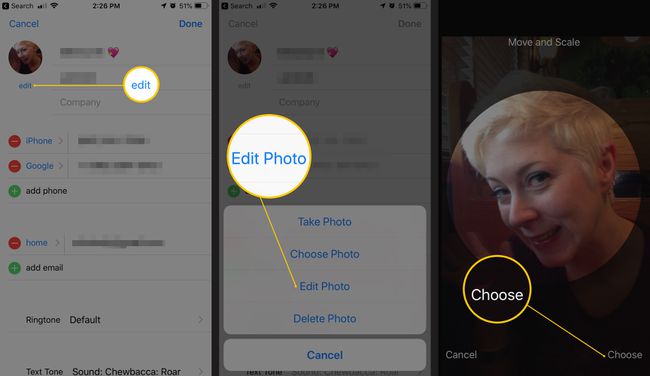
-
Knacka Gjort.
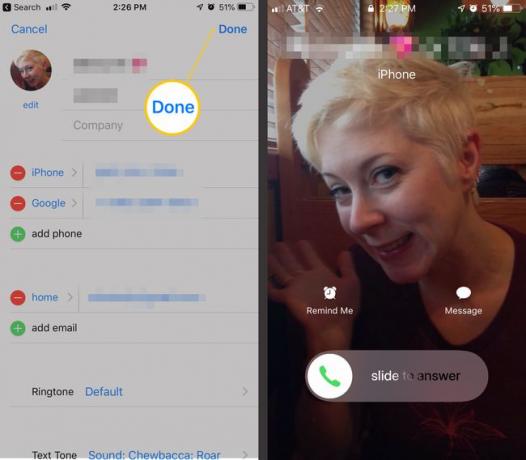
Nästa gång den här personen ringer dig kommer du att se bilden i helskärm.
Det finns en nackdel med denna teknik: det finns ingen inställning för att styra den här funktionen för alla dina kontakter. Du måste upprepa denna process för varje bild som du vill ska vara i helskärm för inkommande samtal.
Vad hände med helskärmsbilder för inkommande iPhone-samtal?
Att få ett samtal på iPhone brukade betyda att hela skärmen fylldes upp med en bild av personen som ringde dig – förutsatt att du hade en bild tilldelad till dem i din Appen Kontakter. Det var ett tilltalande, mycket visuellt sätt att veta vem som ringde.
Det ändrade sig Ios 7. Med den versionen ersattes helskärmsbilden av en liten cirkulär version av bilden i det övre hörnet av skärmen för inkommande samtal. I iOS 8 eller högre på din iPhone kan du få helskärmsbilder för inkommande samtal igen.
